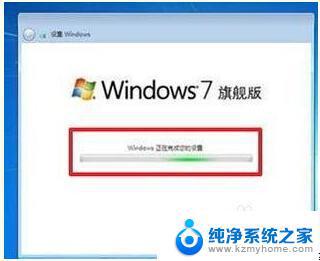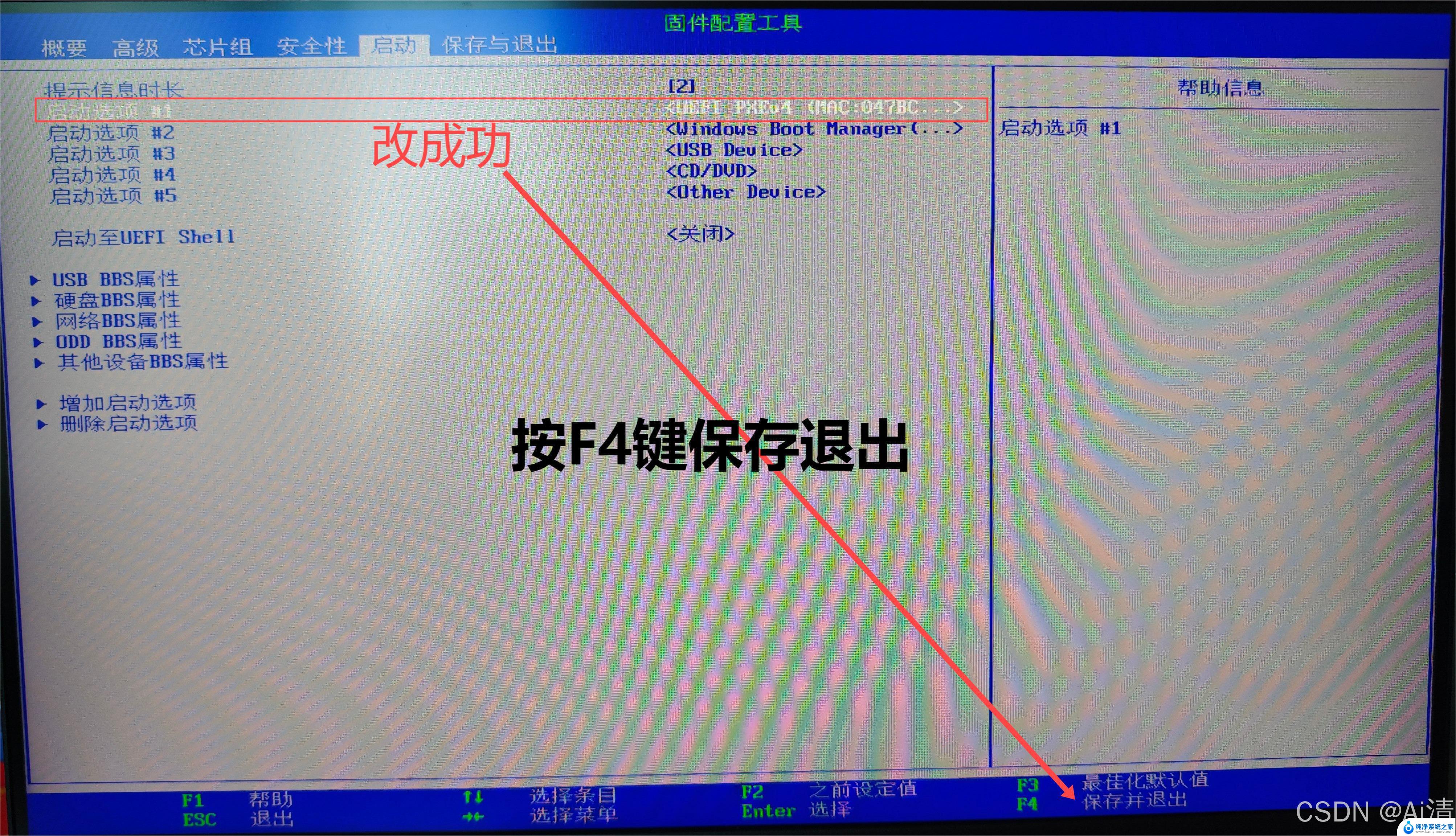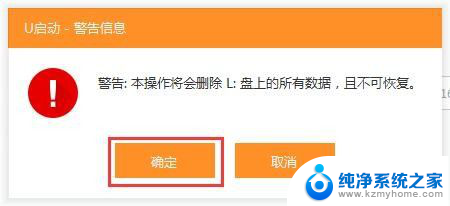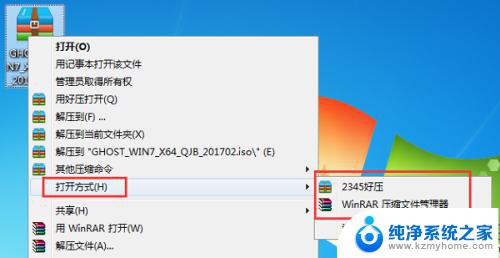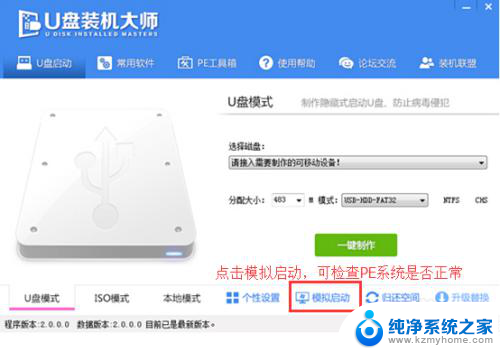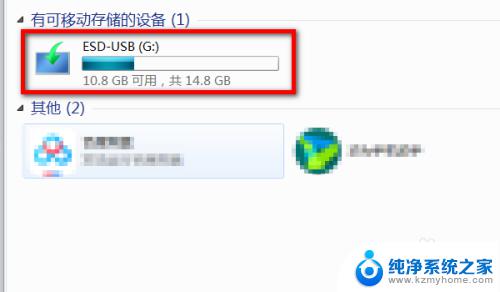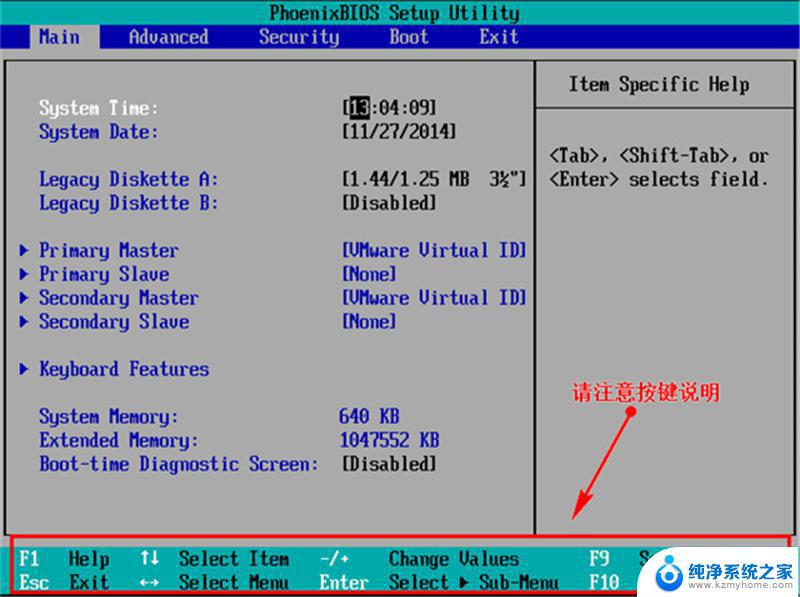台式机u盘重装教程 台式电脑U盘重装系统详细指南
更新时间:2024-05-18 14:42:54作者:jiang
随着时间的推移,台式电脑系统可能会出现各种问题,影响使用体验,此时使用U盘进行系统重装是一个简单且有效的解决方案。台式机U盘重装教程可以帮助我们快速恢复系统,让电脑重新焕发活力。本文将为大家提供一份详细指南,帮助您轻松完成台式电脑U盘重装系统的操作步骤,让您的电脑重获新生。
具体步骤:
1.重装前查询需要重装的台式电脑的启动热键。
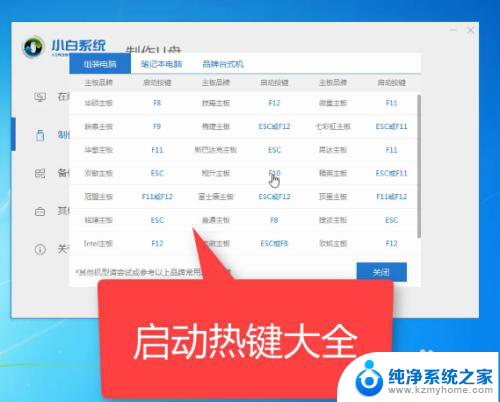
2.将U盘启动盘插上想要重装系统的电脑,开机时连续间断地按热键。使用方向键和回车选择U盘选项进入。
3.进入PE后,选择想要安装的系统版本,点击“安装”。
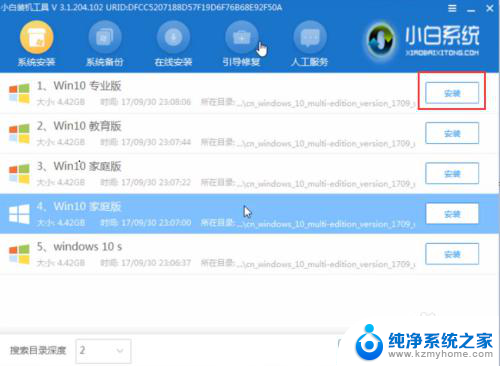
4.此时电脑会进入安装系统的状态,请耐心等待安装。
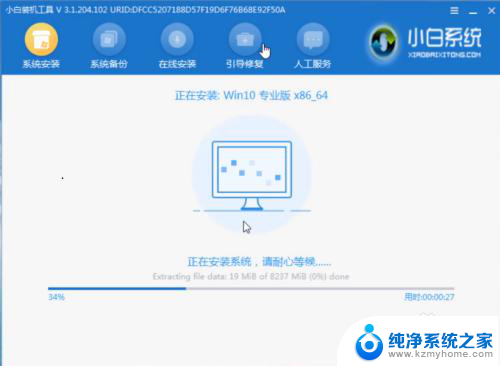
5.安装完成!记得将U盘拔掉后点击“立即重启”电脑。
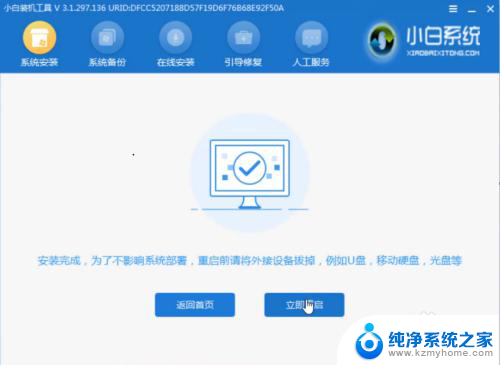
6.等待安装完成后,自动配置完成后进入系统桌面就成功啦。

7.以上就是台式电脑使用U盘重装系统的教程,你学会了吗?
以上就是台式机U盘重装教程的全部内容,如果你遇到了类似的问题,可以尝试按照我的方法来解决,希望对大家有所帮助。